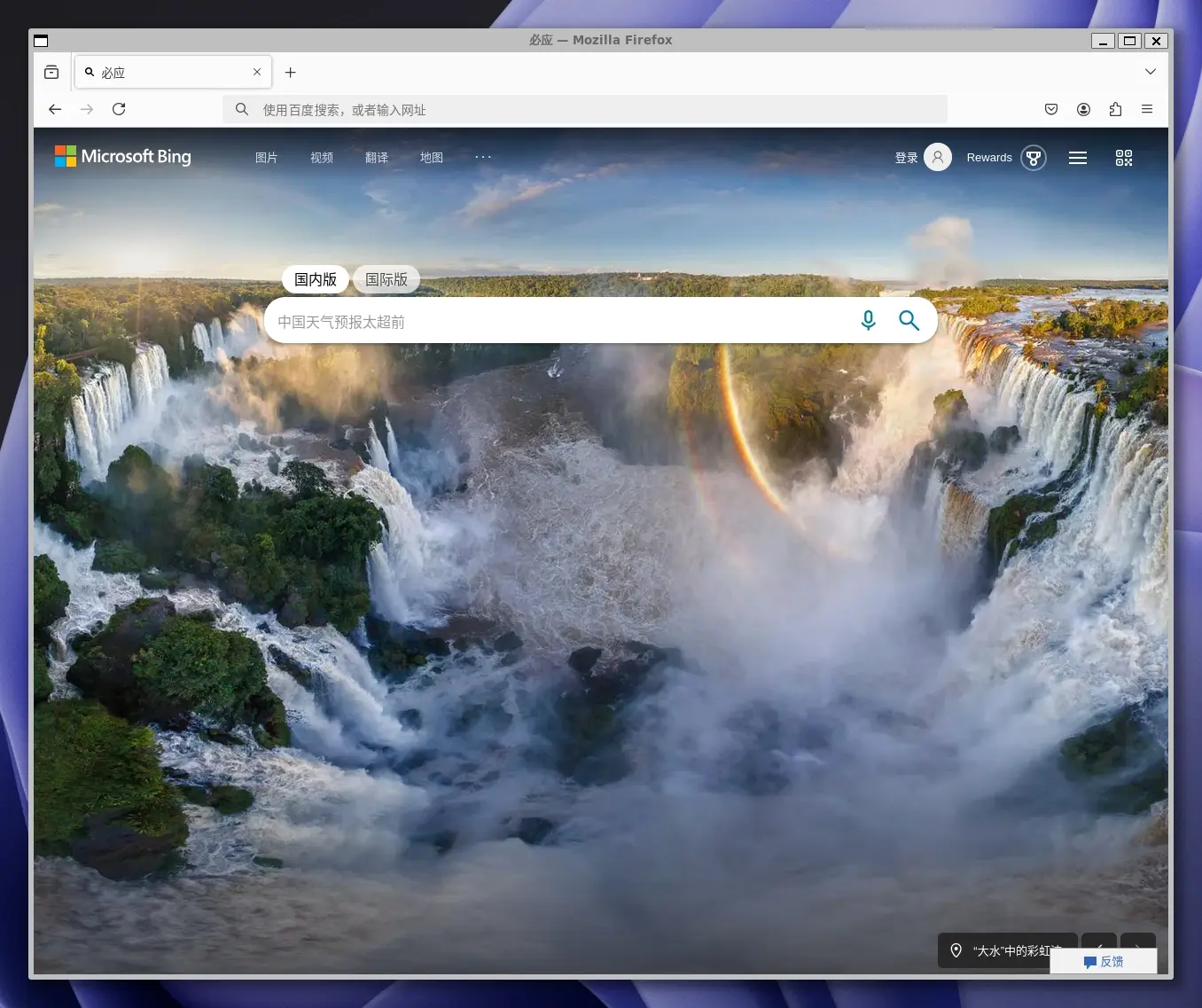SSH X11 转发
1. 前置条件检查
确保客户端和服务器均满足以下要求:
- 安装 X Window System 核心组件:bash
# Debian/Ubuntu sudo apt install xauth xorg # RHEL/CentOS sudo yum install xorg-x11-xauth xorg-x11-server-utils - 确认 SSH 客户端和服务端版本 ≥ 4.0(建议使用 OpenSSH 8.0+ 获得更好的安全支持)
2. 服务器端配置
修改 /etc/ssh/sshd_config:
text
X11Forwarding yes
X11DisplayOffset 10
X11UseLocalhost no # 允许远程客户端连接
AddressFamily inet # 强制 IPv4(可选)重启 SSH 服务:
bash
sudo systemctl restart sshd验证配置:
bash
sshd -T | grep x11
# 应返回 x11forwarding yes3. 客户端配置
3.1 基础配置
修改 /etc/ssh/ssh_config 或 ~/.ssh/config:
text
Host *
ForwardX11 yes
ForwardX11Trusted yes # 允许全功能转发
XAuthLocation /usr/bin/xauth3.2 连接命令
使用以下任意方式连接:
bash
ssh -X user@host # 基础转发
ssh -Y user@host # 信任模式转发(适用于现代 Xorg)3.3 macOS 特别配置
安装 XQuartz:
bash
brew install --cask xquartz启动 XQuartz 后需在首选项中启用:
text
[X11] → [Security] → 勾选 "Allow connections from network clients"4. 验证配置
在服务器执行:
bash
echo $DISPLAY # 应返回类似 localhost:10.0
xclock & # 测试时钟显示成功时会出现图形界面:
5. 高级配置技巧
5.1 多显示器支持
设置 DISPLAY 变量:
bash
export DISPLAY=$(grep -oP '(?<=:)\d+' <<< $DISPLAY).05.2 性能优化
启用压缩和调整加密算法:
bash
ssh -C -c aes128-gcm@openssh.com -Y user@host5.3 持久化配置
在 ~/.bashrc 添加:
bash
if [ -n "$SSH_CLIENT" ]; then
export XAUTHORITY=~/.Xauthority
export LIBGL_ALWAYS_INDIRECT=1
fi6. 故障排查
6.1 常见错误处理
X11 拒绝连接:
bashvim /etc/ssh/sshd_config # 确认 X11UseLocalhost=noMissing xauth:
bashln -s /usr/bin/xauth /usr/local/bin/xauthWayland 兼容问题:
bashsudo update-alternatives --set x-session-manager /usr/bin/startxfce4
6.2 调试命令
bash
ssh -vvv -X user@host # 显示详细连接日志
xauth list # 查看认证记录
netstat -tuln | grep 6010 # 检查端口监听7. 安全注意事项
- 建议仅在可信网络使用
-Y信任模式 - 禁用 X11 TCP 监听:bash
sudo sed -i 's/^#X11UseLocalhost.*/X11UseLocalhost yes/' /etc/ssh/sshd_config - 监控 X11 流量:bash
sudo tcpdump -i any -n port 6010
通过以上配置,用户可以在保证安全性的前提下,流畅地使用远程图形应用程序。典型应用场景包括:
- 运行 MATLAB/PyCharm 等 IDE
- 使用 gnuplot 生成实时图表
- 操作基于 GUI 的数据库管理工具
8. X11 穿透 FireFox 浏览器
输入以下命令:
bash
export XAUTHORITY=$HOME/.Xauthority
firefox